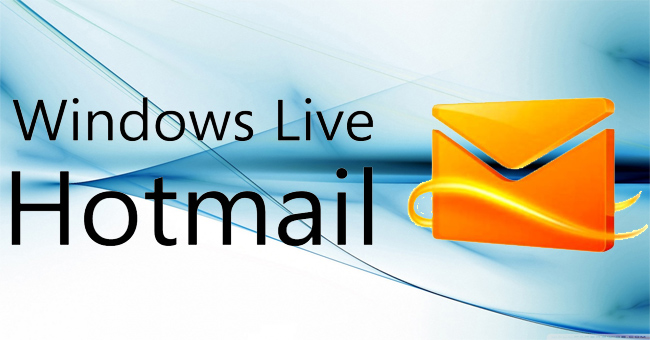Cách đơn giản và nhanh nhất để bảo vệ mọi thông tin trong Gmail đó là thay đổi mật khẩu thường xuyên. Và Hotmail cũng không ngoại lệ. Khi bạn thay đổi mật khẩu Hotmail đồng nghĩa với việc thay đổi mật khẩu tài khoản Microsoft, giúp bảo mật thông tin hơn cho tài khoản Hotmail của mình. Cách thay đổi mật khẩu Hotmail khá đơn giản, cũng tương tự như khi chúng ta thay đổi mật khẩu cho Gmail hay Yahoo mail.
- Cách lấy lại mật khẩu Gmail
- 10 tính năng của Gmail mà bạn nên kích hoạt và dùng thử
- Danh bạ trong Gmail, điện thoại Android bị xóa, đây là cách khôi phục
Trong bài viết dưới đây, NQ News sẽ hướng dẫn bạn từng bước thay đổi mật khẩu Hotmail để bảo vệ tài khoản của mình.
Bước 1:
Trước hết, bạn cần đăng nhập tài khoản Hotmail cá nhân.
Bước 2:
Tại giao diện của hộp thư Hotmail, bạn nhấn chọn vào icon ảnh đại diện phía trên màn hình. Sau đó chọn View account.

Bước 3:
Chúng ta sẽ được chuyển sang tab mới. Tại giao diện mới, bạn chọn phần Thay đổi mật khẩu (Change password).
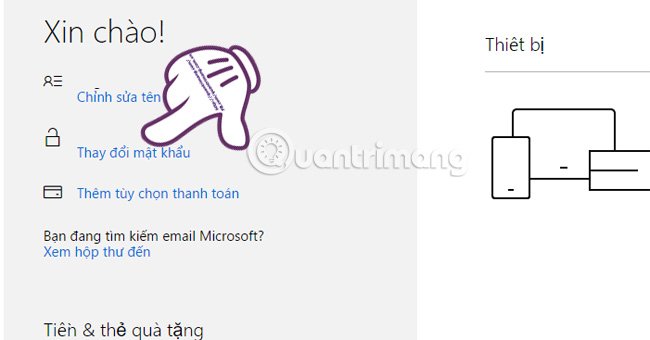
Bước 4:
Microsoft sẽ yêu cầu người dùng nhập địa chỉ email đăng ký tài khoản Hotmail để nhận mã bảo mật. Điền địa chỉ email vào khung dưới và nhấn Gửi mã. Hoặc nếu bạn đã có mã bảo mật từ trước thì chỉ cần nhấn vào mục Tôi đã có mã bảo mật để nhập mã.
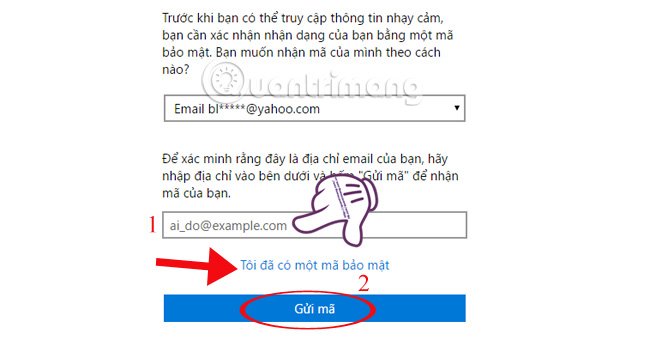
Ngay sau đó, Microsoft sẽ gửi mã xác nhận vào tài khoản email vừa nhập. Chúng ta chỉ cần lấy mã số đó và nhập vào ô yêu cầu. Nhấn Gửi (Send).
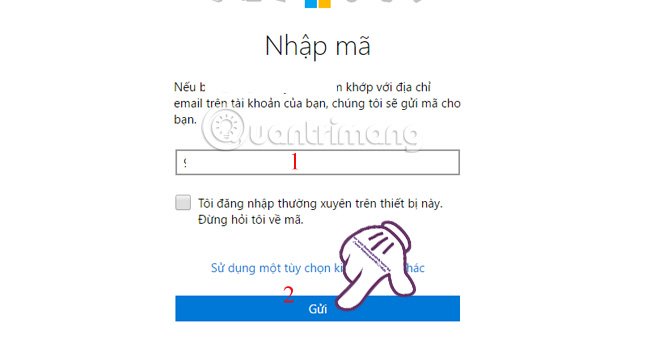
Bước 5:
Giao diện thay đổi mật khẩu xuất hiện. Tại đây bạn sẽ thấy tên tài khoản Microsoft của mình và các mục cần điền.
- Mật khẩu hiện tại (Current password): nhập mật khẩu đang sử dụng.
- Mật khẩu mới (New password): nhập mật khẩu mới. Lưu ý, mật khẩu mới ít nhất có 8 ký tự. Bạn nên đặt mẩu khẩu gồm số và chữ để tăng tính bảo mật hơn.
- Nhập lại mật khẩu (Reenter password): nhập đúng lại mật khẩu mới.
Bên dưới, bạn tùy ý tích vào ô Đặt thay đổi mật khẩu của tôi cứ mỗi 72 ngày (Make me change my password every 72 days). Khi tích vào ô này, hệ thống sẽ thông báo cho bạn cần thay đổi mật khẩu sau khi hết 72 ngày, tính từ ngày đặt mật khẩu mới.
Sau khi đã điền đầy đủ thông tin, nhấn Lưu (Save) để tiến hành thiết lập mật khẩu mới.
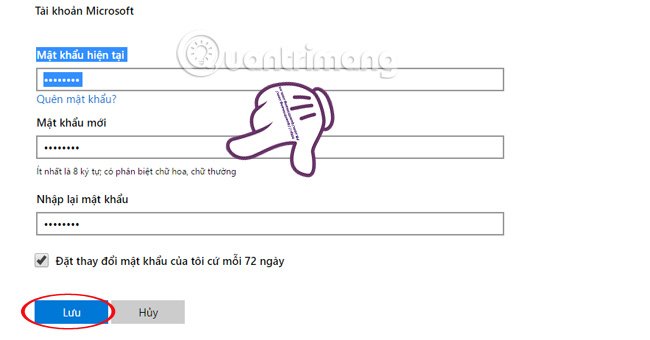
Bước 6:
Sau đó, bảng thông báo mới xuất hiện với thông tin đã lưu mật khẩu mới và ngày thay đổi mật khẩu mới.
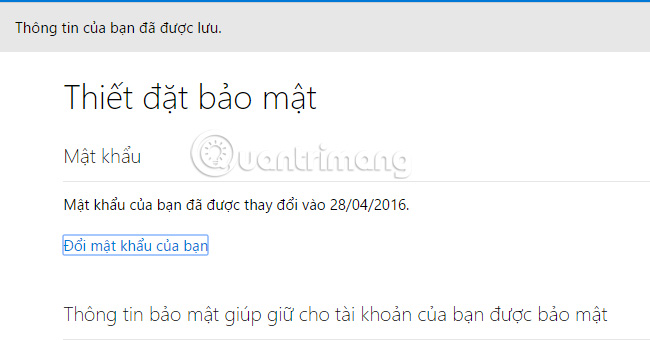
Như vậy, bạn đã hoàn thành các bước thay đổi mật khẩu mới cho Hotmail với các bước vô cùng đơn giản và rất dễ thực hiện. Bạn hãy nhớ thường xuyên đổi mật khẩu các tài khoản email của mình để bảo mật thông tin nhé.
Tham khảo thêm các bài sau đây:
Chúc các bạn thực hiện thành công!
- Cách thiết lập tài khoản email trên iPhone
- Hướng dẫn thêm email khôi phục vào Gmail
- Làm thế nào để nhận thông báo Gmail trên màn hình Desktop?
- Hướng dẫn thiết lập Windows gửi thông báo Email mỗi khi đăng nhập
- Hướng dẫn xóa, thay đổi, thêm số điện thoại trong Gmail
- 5 phím tắt Shift cực kỳ hữu ích khi sử dụng Gmail